審査への提出
安心・安全なユーザ体験を提供でき、かつデベロッパの皆様を成功に導くことができるよう、すべてのアプリ、アプリのアップデート、App Bundle、アプリ内課金、アプリ内イベントに対して審査を行っています。提出前に必要なメタデータを提供し、バージョンのビルドを選択してください。ビルドは各プラットフォームごとに個別に提出することができ、それぞれのビルドのステータスが影響を及ぼしあうことはありません。
提出物および App Review チームとのメッセージの管理は、サイドバーにある「App Review」セクションで行えます。このセクションで表示される内容は以下の 4 種類です。
-
アプリ (iOS、macOS、tvOS、visionOS) の提出:App Review に提出したアプリのバージョンやアプリ内イベントと、それに関連した App Review からのメッセージ。各プラットフォームにつき、同時に保持できる「進行中」の提出物は 1 つだけです。
-
ベータ版ビルド:App Review に提出したものの承認されなかったアプリのベータ版と、それに関連した App Review からのメッセージ。
-
App Review メッセージ:提出物以外に関する App Review からのメッセージ。
-
提出メッセージ:新しいプロセスを有効にする前に提出されたコンテンツに関する App Review からのメッセージです。
App Store Connect API 経由で提出する方法については、こちらをご覧ください。
必要な役割:Account Holder、Admin、または App Manager。「役割の権限」を参照してください。
App の提出
-
「アプリ」から、目的のアプリを選択します。
-
サイドバーで、提出する App バージョンをクリックします。
-
右側で「ビルド」セクションまで下にスクロールし、バージョンに対して正しいビルドを追加していることを確認します。
-
右上の「審査用に追加」をクリックします。アプリのステータスが「審査準備完了」に変わります。アプリ情報に変更を加えた場合は、表示されるダイアログで「続ける」をクリックする必要があります。
アプリ内イベントなどの項目は、引き続き提出物に追加することができます。審査に提出済みの項目を確認するには、サイドバーの「App Review」セクションに移動してください。
提出物が承認されるには、提出物に含まれる項目がすべて「承認済み」になる必要があります。
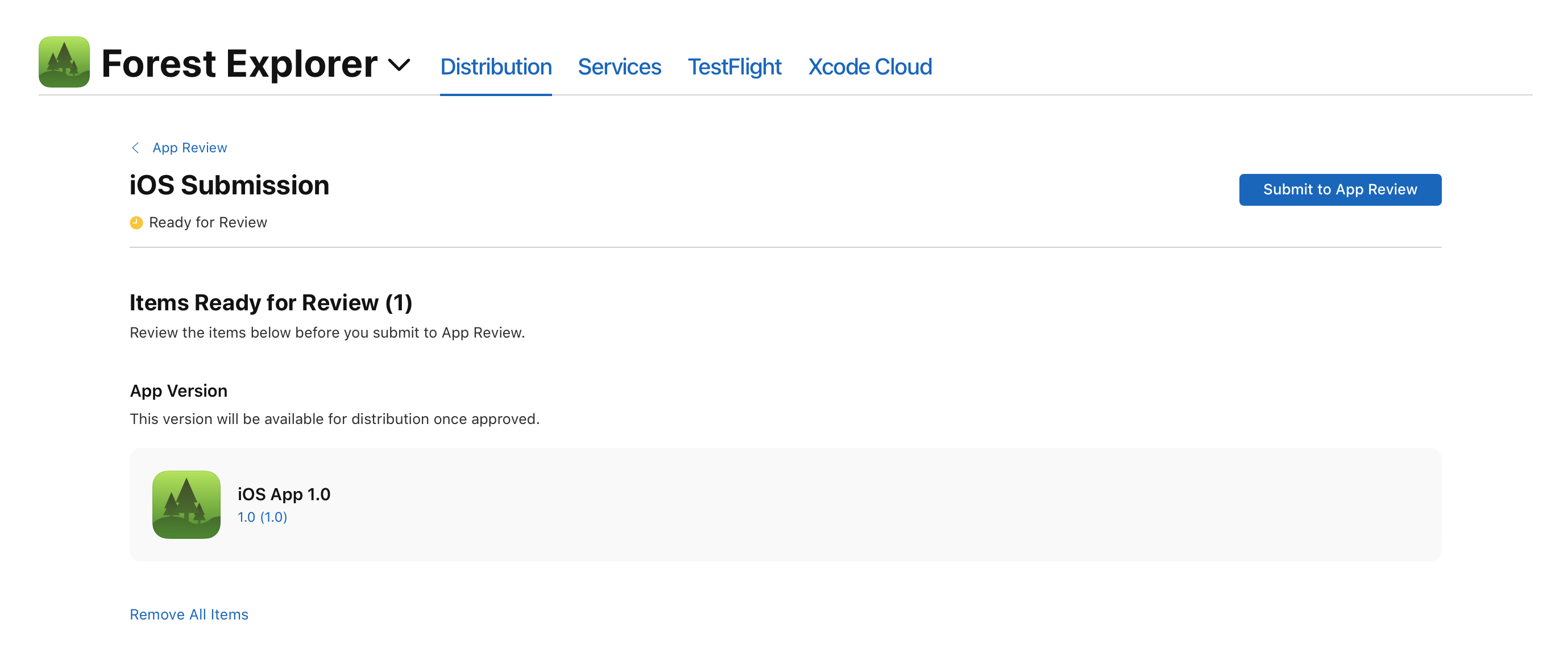
-
「App Review に提出」をクリックします。アプリのステータスが「審査待ち」に変わります。審査プロセスが開始されると、アプリのステータスは「審査中」になります。これらのステータスの際に実行できるタスクについては、こちらを参照してください。
App 内課金の提出
App Store Connect で作成したアプリ内課金やサブスクリプションは、作成後すぐに App Review へ提出できます。
アプリ内課金の審査への提出が初めての場合や、アプリに新しいアプリ内課金のタイプを追加する場合、アプリをアップデートしてその最新バージョンのアプリと一緒に提出する必要があります。
審査に App 内課金を提出するには、App 内課金のステータスが「送信準備完了」になっている必要があります。そうでない場合は、不足している情報を提供してください。
App Store Connect API を使用してアプリ内課金とサブスクリプションを提出する方法については、各リンクを参照してください。
App 内課金の初回提出
-
「アプリ」から、目的のアプリを選択します。
-
サイドバーで、アプリのバージョンをクリックします。
-
右側で「App 内課金とサブスクリプション」セクションまでスクロールし、「アプリ内課金またはサブスクリプションを選択」をクリックします。サブスクリプションの審査への提出が初めての場合は、アプリをアップデートしてその最新バージョンのアプリと一緒に提出する必要があります。複数のサブスクリプションがそのバージョンに関連付けられている場合は、それらもすべて一緒に提出してください。アプリにすでに承認済みのサブスクリプションが 1 つ以上ある場合、その後提出する追加のサブスクリプションについては、新しいアプリのバージョンと一緒に提出する必要はありません。
-
「App 内課金またはサブスクリプションを追加」ダイアログで、提出するアプリ内課金を選択します。
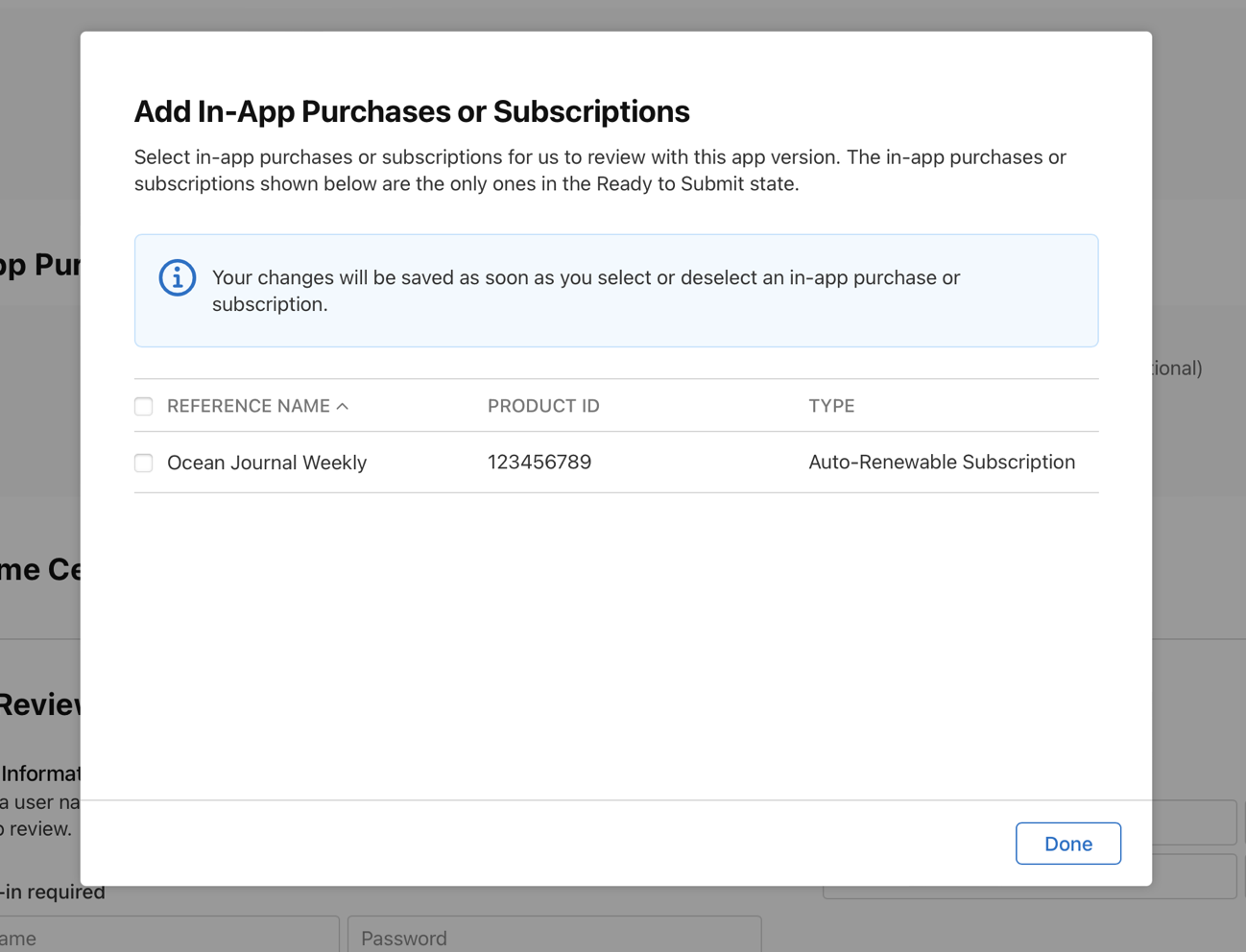
-
「完了」「保存」の順にクリックします。
準備が完了次第、審査にアプリを提出します。承認後、アプリ内課金が自動的に配信されるようにするには、当該アプリ内課金を配信する国や地域を 1 つ以上設定する必要があります。アプリ内課金を App Store で配信可能とせずに審査に提出するには、「配信から削除」を選択してください。
App 内課金が承認され次第、App 内課金のステータスは「デベロッパによりストアから削除済み」となります。
特定の App で App 内課金を以前審査に提出しており、今回同一 App に別の App 内課金タイプを追加する場合、提出時に App の最新バージョンを添える必要はありません。
公開済み App に対する App 内課金の提出
-
「アプリ」から、目的のアプリを選択します。
-
サイドバーの「収益化」で、「アプリ内課金」または「サブスクリプション」をクリックします。
-
提出するアプリ内課金の横にある「審査へ提出」をクリックします。
あるいは、提出するアプリ内課金をクリック後、右上に表示される「審査へ提出」をクリックする方法もあります。